20Sep
Zvukové ovladače Realtek existují již desítky let. Najdete je prakticky na každém počítači s Windows.
Často se pokazily a na vašem počítači pak nebyl žádný zvuk. Díky tomu bylo neuvěřitelně těžké to opravit.
Společnost se rozhodla na tom zapracovat a přinesla doprovodnou aplikaci spolu s běžnými zvukovými ovladači.
Nyní si můžete stáhnout Realtek HD Audio Manager pro správu všech vašich zvukových zařízení.
Spolu s tím můžete kalibrovat ekvalizéry, spravovat aktualizace ovladačů, přiřazení konektorů a další.
Ale přestože jde o jeden z nejběžněji používaných zvukových ovladačů, existují případy, kdy může selhat.
Máme případy, kdy ikona Realtek HD Audio Manager zmizí nebo chybí na hlavním panelu, systémové liště a oznamovací oblasti.
Tento problém může nastat po aktualizaci systému Windows nebo změnách nativního ovladače zvuku nebo zvukové karty.
Nemusíte se bát, protože jsme poskytli odkazy ke stažení Realtek HD Audio Manager pro Windows 10/11.
Obsah
- Co je Realtek HD Audio Manager?
-
Jak stáhnout Realtek HD Audio Manager na Windows 10/11?
- Odkazy ke stažení Realtek HD Audio Manager
- Běžné důvody pro stažení Realtek HD Audio Manager
- Stáhněte si Realtek HD Audio Manager od výrobce
- Stáhněte si Realtek HD Audio Manager přes Windows Update
- Stáhnout ovladač zvuku realtek
- Aktualizujte zvukový ovladač Realtek prostřednictvím Správce zařízení
- Správce zvuku Realtek HD se po spuštění nezobrazuje
- Proč nemohu najít Realtek HD Audio Manager?
- Stáhněte si Realtek HD Audio Manager pro správu PC zvuku
Co je Realtek HD Audio Manager?
Realtek HD Audio Manager je softwarový nástroj, který je dodáván s ovladačem zvuku Realtek High Definition (HD) na většině operačních systémů Windows.
Realtek je jedním z hlavních výrobců zvukových čipů, jehož zvukovými čipy je vybaveno mnoho počítačů.
Primární funkcí tohoto softwaru je správa a přizpůsobení fungování zvuku počítače.
To zahrnuje nastavení reproduktorů, mikrofonů, zvukových efektů a dalších souvisejících zvukových funkcí.
Jak stáhnout Realtek HD Audio Manager na Windows 10/11?
Podívejme se blíže na způsoby, jak stáhnout Realtek HD Audio Manager a opravit všechny problémy se zvukem.
Zde jsou přímé odkazy ke stažení Realtek HD Audio Manager. Nainstalujte je jako jakoukoli jinou aplikaci a poté, když k tomu budete vyzváni, restartujte.
Tím zajistíte, že se použijí všechna nastavení a spustí se Realtek HD Audio Manager se spuštěním Windows.
| Název souboru | Realtek HD Audio Manager |
| Stažení | Přímý odkaz ke stažení |
| Alternativní zdroj ke stažení | Odkaz na stažení zálohy |
Běžné důvody pro stažení Realtek HD Audio Manager
- Chybí ikona Realtek HD Audio Manager
- Chybí Realtek HD Audio Manager
- Realtek HD Audio Manager se neotevírá
- V Discordu nefunguje mikrofon
Stáhněte si Realtek HD Audio Manager od výrobce
Váš notebook nebo stolní počítač může být novější a podporovat jinou verzi správce zvuku. Výše uvedená verze vám tedy nefunguje.
Naštěstí si můžete stáhnout Realtek HD Audio Manager přímo ze stránek výrobce.
Zde výrobce odkazuje na společnost vašeho notebooku nebo základní desky. Správce zvuku Realtek tedy můžete nainstalovat následujícím způsobem.
Nejprve zjistíme základní desku nebo model notebooku. Takže pokud jste s ním obeznámeni, přejděte ke kroku #3.
1. Přejděte na Systémové informace z nabídky Start.

2. Přejděte dolů na Produkt Baseboard k vyhledání modelu základní desky pro uživatele stolních počítačů.
Chcete-li najít model notebooku, viz Model systému, který je uveden několik řádků nad produktem BaseBoard.
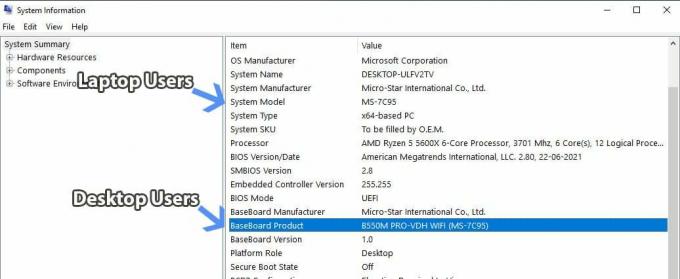
3. Poté přejděte na Google a zadejte „B550M PRO VDH WIFI Dřeky“ a z výsledku přejděte na web výrobce.
Poznámka – Nahraďte tučný text číslem modelu, abyste získali přesné výsledky.
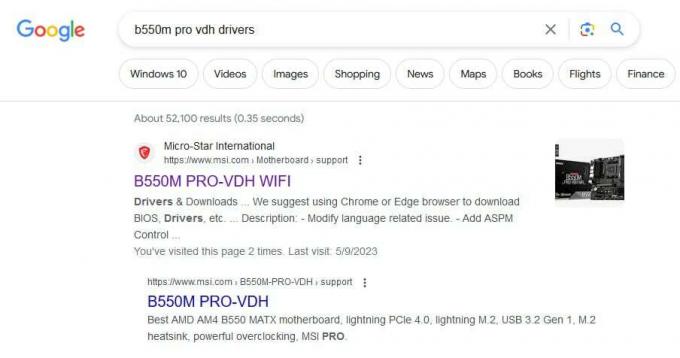
4. Poté přejděte do sekce nástrojů a najděte možnost stažení Realtek HD Audio Manager.

Stáhněte si Realtek HD Audio Manager přes Windows Update
Windows Update se zaměřuje na poskytování aktualizací operačního systému, bezpečnostních záplat a důležitých ovladačů nebo aplikací pro hardware.
Můžete si stáhnout Realtek HD Audio Manager, pokud je k dispozici v aktualizaci. Zde je návod, jak to můžete zkontrolovat.
1. Přejděte na aktualizace systému Windows pomocí vyhledávání v nabídce Start

2. Pokud to říká Jste aktuální pak přejděte na Aktualizace možností.

3. Realtek HD Audio se zde zobrazí, pokud je k dispozici prostřednictvím aktualizace systému Windows. V opačném případě můžete přejít k další části a stáhnout konzoli Realtek.

Stáhnout ovladač zvuku realtek
Stáhli jste si Realtek HD Audio Manager a nainstalovali jej. Váš zvuk je ale stále trochu mimo nebo není slyšet vůbec nic.
Důvodem jsou poškozené nebo chybějící ovladače. Takže si můžete stáhnout Realtek Audio Driver následujícím způsobem.
1. Přejít na Zvukové kodeky Realteksekce ke stažení.
2. Vyberte 32bitovou nebo 64bitovou verzi podle vašeho operačního systému.

3. A pak zaškrtněte přijímámk výše uvedenému a poté klikněte na stáhnout tento soubor tlačítko pro stažení jednotky kodeku.
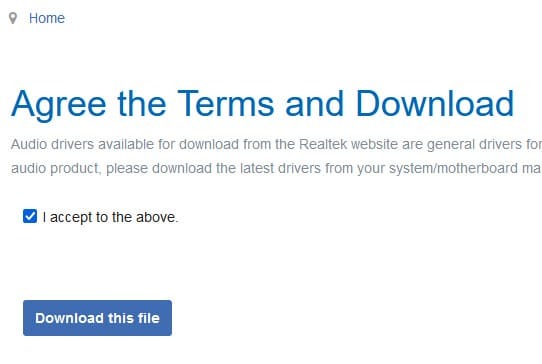
4. Nainstalujte zvukový ovladač Realtek a poté restartujte počítač, aby se změny projevily.
Poté jej můžete nainstalovat do počítače a vyřešit problém se zvukem pomocí Realtek.
Aktualizujte zvukový ovladač Realtek prostřednictvím Správce zařízení
Ovladače Realtek Audio často fungují a v systému Windows nemusíte mít zvuk vůbec. Můžete to vyřešit aktualizací ovladačů.
Vše, co potřebujete, je správce zařízení v systému Windows a postupujte podle těchto kroků.
1. lis Okna + X na klávesnici a jděte do Správce zařízení.
2. Nalézt Realtek High Definition Audio pod ovladači zvuku, videa a her.

3. Klikněte pravým tlačítkem na Realtek High Definition Audio a vyberte Aktualizujte ovladač z možností.

4. Nyní vyberte Automaticky vyhledávat ovladače.

5. A pokud dostanete zprávu, že nejlepší ovladače pro vaše zařízení jsou již nainstalovány poté přejděte na poslední možnost pomocí tlačítka Zpět.

6. Poté vyberte prohlížeč můj počítač pro ovladače.
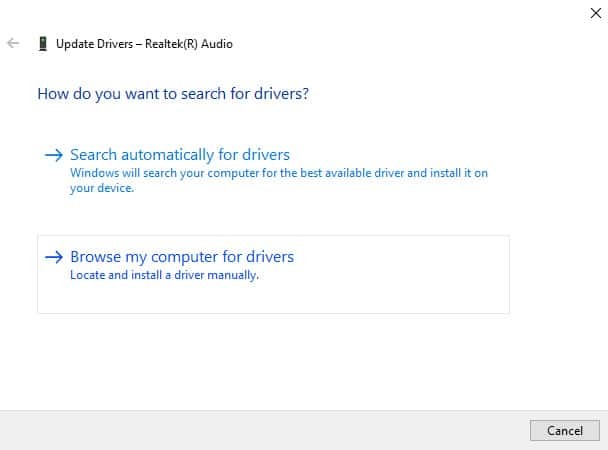
7. Vybrat dovolte mi vybrat ze seznamu dostupných ovladačůna mém počítači.
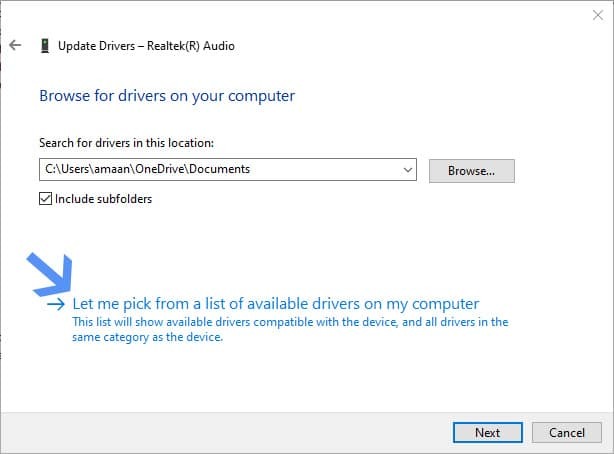
8. Nyní vyberte Realtek High Definition Audio a klikněte další pokračovat.

9. Obdržíte zprávu o úspěchu, že Windwops aktualizoval vaše zvukové ovladače. Zavřete okno pro dokončení procesu.
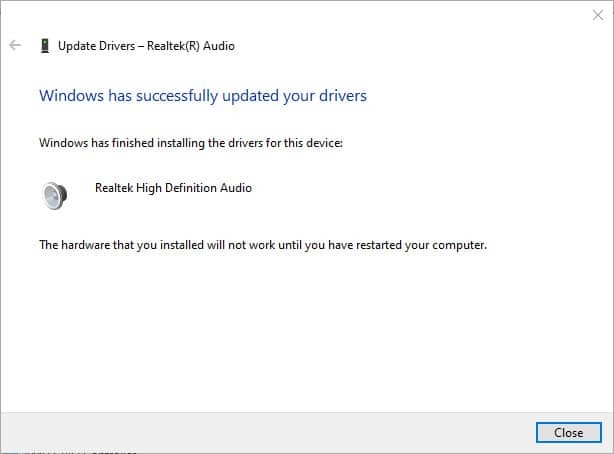
9. Klikněte Ano restartujte počítač a proveďte poslední změny k vyřešení problému se zvukem Realtek ve vašem počítači.
Můžete se také rozhodnout restartovat později výběrem Ne.

Správce zvuku Realtek HD se po spuštění nezobrazuje
Nainstalovali jste Realtek HD Audio Manager, ale po přihlášení se stále nezobrazuje.
Je pravděpodobné, že je zablokováno spuštění se systémem Windows. Zde je návod, jak to můžete opravit.
1. Otevřete Správce úloh stisknutím Ctrl + Posun + Esc a pak zamiřte Spuštění.
2. Klikněte pravým tlačítkem na Realtek HD AudioManažer/servis a poté vyberte umožnit pokud je zakázáno.

Proč nemohu najít Realtek HD Audio Manager?
Pokud nemůžete najít Realtek HD Audio Manager, můžete jej vyhledat v Průzkumníku souborů.
lis Alt + E otevřete Průzkumník souborů a vložte adresu do adresního řádku C:\Program Files\Realtek\Audio\HDA
A pak dvakrát klikněte na RtkNGUI64.exe ve složce HDA.
Tím se spustí Realtek HD Audio Manager. Pokud problém přetrvává, zvažte aktualizaci ovladače zvuku Realtek HD, která by měla přeinstalovat správce zvuku.
Stáhněte si Realtek HD Audio Manager pro správu PC zvuku
Nyní jsme si docela jisti, že si nyní můžete bez problémů stáhnout Realtek HD Audio Manager.
Pokud jste nedávno nainstalovali systém Windows, před stažením správce zvuku nechte aktualizace provést svou věc.